Hh obd advanced bluetooth как подключить
Обновлено: 06.07.2024


1. Установите программу Torque PRO
2. Подключите ELM327 Bluetooth в диагностический адаптер вашего авто
3. Включите зажигание или заведите мотор, при этом на ELM327 Bluetooth должны загореться индикаторы
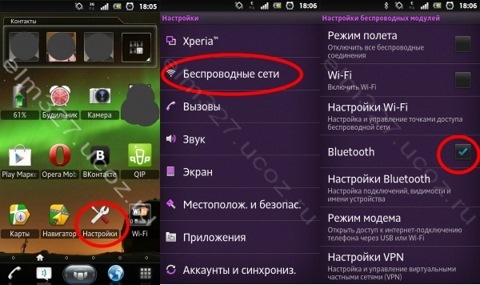
4. Заходим в настройки Android
5. Заходим в настройки беспроводных сетей
6. Включаем Bluetooth и жмем кнопку "Настройки Bluetooth"
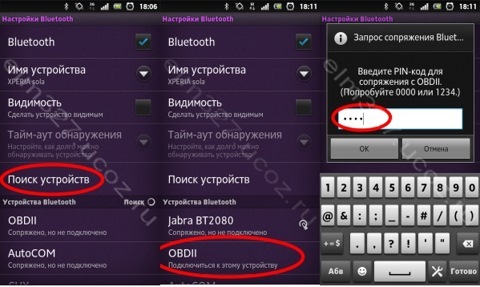
7. Жмем кнопку "Поиск устройств"
8. Нажимаем на найденный адаптер. Варианты названий ELM327 Bluetooth — OBD-II, avto diag, CHX.
9. Коды сопряжения обычно: 1234 или 0000 или 6789
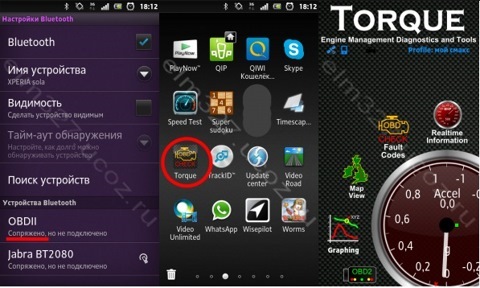
10. Если код подошел и все хорошо, увидим надпись "Сопряжено, но не подключено". На этом настройка Bluetooth закончена
11. Запускаем ранее установленную программу Torque и сразу же создаем профиль авто
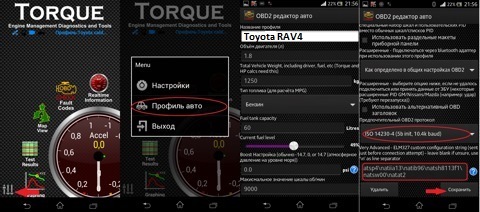
11.1 Заходим в меню слева
11.2 Жмем "профиль авто"
11.3 Заполняем профиль в соответствии с вашей тойотой (название, объем бака, объем двигателя, массу автомобиля) идем в самый низ и видим там последние 2 строчки
ВАЖНО!11.4 "предпочтительный OBD 2 протокол" ставим ISO 14230-4(5b init, 10.4k baud)
и ниже вписываем atsp4\natiia13\natib96\natsh8113f1\natsw00\natat2
и сохраняем профиль (в лайт версии этой строчки нет)
12. После запуска программы Torque видим, что единственный прибор на главном экране программы НЕАКТИВЕН
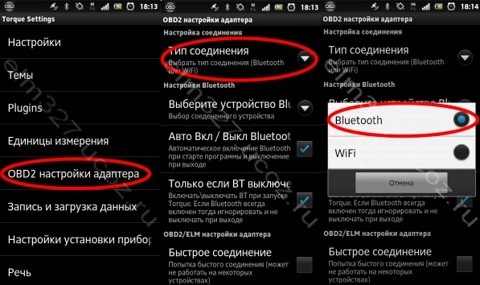
13. Нажимаем на смартфоне кнопку "Меню" и заходим в "Настройки". В настройках выбираем пункт "OBD2 настройки адаптера"
14. Жмем "Тип соединения"
15. Выбираем "Bluetooth"
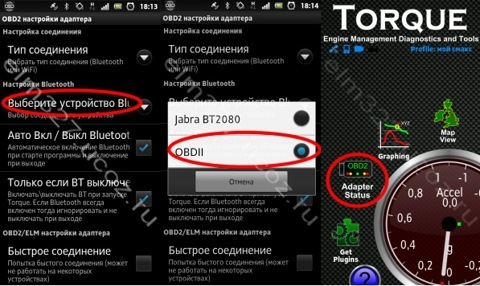
16. Жмем "Выберите устройство Bluetooth"
17. Выбираем то устройство, с которым установили сопряжение в пункте 10. На этом настройка программы Torque завершена. Возвращаемся на главный экран программы
18. Жмем "Adapter Status"

19. Наблюдаем процесс установления связи с адаптером и ЭБУ
20. Ждем пока не появятся 4 зеленые галочки. Если хотя бы одна галочка не появилась — значит вы что то сделали не так. Повторите инструкцию с пункта 2
21. Выходим на главный экран программы и видим, что основной прибор стал автивным и показывает текущие обороты двигателя. Для просмотра других приборов жмем "Realtime Information"
22. Получаем несколько экранов с приборами. Если нажать на прибор или пустое место на экране, то можно будет добавить\удалить прибор
Резюме: Для диагностики движки и сброса ошибок подойдёт.Кроме движки ничего не продиагностировать через этот адаптер
Информация для поста собрана из разных мест, в том числе и с драйва =)
ВАЖНО!Чтобы при подключенном адаптере не мигала пиктограмма ABS нужно закрасить ножки отмеченные на картинке


ELM327 адаптер для автомобиля, который подключается по Bluetooth – это потрясающее устройство. Я рекомендую его всем друзьям, владеющим машиной. Однако очень часто я слышу тезис, что ELM327 Bluetooth не подключается к iPhone и предназначен только для Андроид. На самом деле, это не так. В данном вопросе есть нюанс, который позволит благополучно работать с диагностическими программами и на «яблочных гаджетах». Как ELM327 Bluetooth подключить к iPhone, настроить программы и работать с ними, я расскажу в инструкции ниже.
ELM327: возможности устройства
ELM327 подсоединяется к порту, который обычно расположен ниже руля. Вы напрямую соединяетесь с бортовым компьютером автомобиля, чтобы получить из него все важные данные:
- просмотр ошибок двигателя и их очистка (check engine);
- параметры работы двигателя (обороты, скорость и т.д.);
- информация по расходу топлива, по подаче бензина, импульс открытия форсунок и т.д.;
- диагностика других систем: безопасности, трансмиссии, климат-контроля.
Все отображаемые данные находятся в электронном блоке управления двигателя (ЭБУ). В зависимости от модели авто и его марки можно извлечь и большее количество полезных данных.
Перед тем как подключить bluetooth elm327 к IOS или Айфону, выберите правильную модель. Она должна быть аппаратной версии 1.5, а не 2.1. В данном случае именно 1.5 означает более новую версию. А также, самый важный момент: версия блютуз-адаптера должна быть 4.0. Иначе гаджет не удастся подключить к продукции Apple: устройства несовместимы с адаптерами версии ниже, чем 4.0 (LE).

Инструкция: как подключить ELM327 к iPhone
Когда гаджет выбран, можно приступать к подключению и настройке. Здесь нет ничего сложного. Вам понадобится сам ELM327 и смартфон или планшет с iOS. Пошагово, инструкция как подключить к Айфону через Блютуз ELM327, выглядит так:
- Подключите адаптер к разъёму бортового компьютера.

- Установите диагностическое приложение – ELM327 Bluetooth-программу для Айфона из Apple Store, например «Car Scanner».
- Откройте на iPhone приложение и зайдите в настройки.

- В разделе «Подключение» выберите его тип: «Bluetooth 4.0 (LE)», а затем – «Выбрать устройство».
- Устройство выполнит поиск адаптера. Обычно это занимает до 10 секунд. При необходимости нажмите кнопку «Обновить». Адаптер имеет название, сходное с его брендом («VLink», «Viecar» и т.п.) или протоколом (OBDII). Когда необходимая надпись появится на экране, нажмите на неё. ПО проверит девайс на совместимость.
- Теперь на главном экране программы необходимо нажать «Подключить». Соединение установлено и программой можно пользоваться.
В приложении доступно множество настроек. Некоторые программы позволяют выводить их в виде виджетов, формируя свою панель управления, изменения на которой отслеживаются в режиме реального времени.
Возможные ошибки
Если iPhone не видит ELM327 Bluetooth или возникает какая-то иная сложность, то возможна одна из следующих проблем:
- выключено зажигание;
- если на адаптере есть переключатель, то он выключен;
- плохой контакт адаптера и разъёма: вставьте устройство плотнее;
- неподдерживаемый адаптер. Возможно, девайс не является устройством 4.0 и не поддерживается на iPhone. В этом случае его придётся заменить.
Заключение
Теперь, если вы услышите утверждение, что ELM327 Bluetooth не подключается к iPhone, то будете знать, что это неправда. Устройство прекрасно работает с «яблочными» гаджетами, если подобрать его грамотно. ELM327 с Bluetooth стоят значительно дешевле, чем WiFi аналоги, поэтому вы даже сможете сэкономить. Подключение к системам авто не сложнее подсоединения беспроводных наушников. Надеюсь, что с помощью инструкции выше оно произойдёт ещё проще.
Радиоприемник портативный комбинированный ETON FRX-5 компактный походный приёмник. Воспроизводит частоты FM/СВ. Для вашего удобства корпус приёмника прорезиненный и влагостойкий. Информация отображается на дисплее. Есть разъём для наушников 3.5 мм. В ETON FRX-5 встроен светодиодиный фонарик, есть часы и будильник. Питание от встроенного литиевого аккумулятора, батареек 3xAAA, через USB порт или нарямую от сети через адаптер. Также есть возможность зарядки от солнца через панель, которая идёт в комплекте. Размер 148х181х52 мм. Подробнее.
Радиоприемник портативный комбинированный ETON FRX-4
Радиоприемник портативный комбинированный ETON FRX-4 компактный приёмник для любого похода Воспроизводимые частоты - FM/СВ. Корпус приёмника прорезиненный и влагостойкий, значит вы с лёгкостью можете брать его с собой в путешествия. Отображается информация на дисплее. Есть встроенный динамик. В ETON FRX-4 встроен удобный светодиодиный фонарик. Питание от батареек 3xAAA, встроенного литиевого аккумулятора 1000 мАч, через порт USB или нарямую от сети через адаптер. Есть возможность зарядки от солнца через панель, идущую в комплекте. Размер 82х141х52 мм. Подробнее.
Зарядное устройство ROBITON LA2612-600
Двухступенчатое зарядное устройство ANSMANN ALCT 24-2
Настольное зарядное устройство ANSMANN ALCT 6-24/1
Используется для зарядки необслуживаемых свинцово-кислотных аккумуляторов напряжением 6 В, 12 В и 24 В, а также герметичных ёмкостью от 2,4 А/ч. Трёхступенчатая система переключения напряжения батарей. Есть защита от обратной полярности, многоступенчатая защита от перезаряда. Заряжать аккумулятор можно как в процессе работы, так и в отсоединённом состоянии. Максимальный зарядный ток - 1 А. Подробнее.
Мультипротокольный OBD-2 адаптер HH OBD Advanced
Радиомодуль nRF24L01+
• Стандартный 2.4 ГГц ISM диапазон; • Скорости передачи: 250 Килобит/сек, 1Мегабит/сек и 2 Мегабита/сек; • Частотных каналов: 126; • Модуляция: GFSK; • Чувствительность приемника: -82 dBm; • Антенна: встроенная, на печатной плате; • Мощность передатчика 0 дбм и ниже (1 мВт); • Экономичность: • Ток потребления передатчиком 11.3 мА при выходной мощности 0 дБм. • Ток потребления приемником 13.5 mA при скорости 2 Mегабита/сек, • 900 нА в режиме "power down", • 26 мкА в режиме "standby-I"; • Встроенный регулятор напряжения; • Диапазон напряжений питания от 1.9 до 3.6 вольт; • Выводы толерантны к уровням 5 вольт; Вес модуля: 2,17 грамм. Подробнее.
Цифровой интеллектуальный термостат с диапазоном установки температуры от - 9 С до 99 С
стройство представляет собой симметричный цифровой высокоточный термостат для широкого применения как в бытовой технике, так и на производстве. Термостат найдет применение в системах отопления и кондиционирования, инкубаторах, теплицах, сушильных шкафах и коптильнях, производственной автоматике и т.д. Схема термостата построена с использованием микроконтроллера STM 8S003F3P6, который в соответствии с заданным режимом работы включает или отключает нагрузку сравнивая измеренную термодатчиком температуру с установленными пороговыми значениями. В качестве термодатчика используется герметизированный терморезистор 10 КОм.
Краткие технические характеристики:
Напряжение питания термостата, В……………………………………………………………..9…14, DC;
Если своевременно не производить диагностику автомобиля, то можно упустить из виду поломки, которые могут привести к крайне дорогостоящему ремонту. Чтобы этого не происходило, автовладельцы стараются периодически посещать сервисные центры. Однако услуги по диагностике на СТО сильно бьют по кошельку, позволить себе такое удовольствие может далеко не каждый человек.

Современные технологии не стоят на месте, и сегодня в продаже можно встретить компактные Bluetooth-адаптеры OBD2. Изделия этого типа отличаются доступной стоимостью, простотой установки и использования. При этом прибор можно подключить к любому смартфону или планшету. Благодаря небольшому адаптеру стоимостью не более 1,5 тыс. рублей можно значительно сэкономить на дорогостоящих и не всегда качественных услугах. Рассмотрим основные показатели прибора и методы его настройки подробнее.
Bluetooth-адаптеры OBD2 ELM327
Данный прибор представляет собой универсальное устройство, при помощи которого любой владелец машины сможет самостоятельно произвести предварительную диагностику систем авто и своевременно принять меры по его ремонту.
Внешне автосканер напоминает небольшую коробочку размером чуть больше коробка спичек. Он устанавливается в штатный разъем, расположенный под приборной панелью рядом с рулем, и никак не мешает в процессе управления АТС.
Разумеется, на рынке представлены и другие модели аналогичных устройств, однако самые лучшие отзывы у адаптера Bluetooth OBD2 ELM327. Поэтому стоит рассмотреть подробнее особенности именно этой модели.

Если говорит о законности применения такого устройства, то его можно смело использовать. Однако этот гаджет позволяет только получать данные о состоянии автомобиля, использовать их в качестве доказательств исправности или неисправности авто не получится.
Какие показания снимает прибор
Благодаря беспроводному адаптеру можно:
- считывать стандартные коды диагностических ошибок и получать информацию о них с подобными разъяснениями;
- сбрасывать ошибки (например, гасить лампочку, напоминающую, что нужно проверить двигатель);
- выводить на экран смартфона показатели различных датчиков в режиме реального времени;
- получать основные данные об используемом АТС.

Какими достоинствами обладает OBD2 Bluetooth-адаптер ELM327
Устройство отличается следующими преимуществами:
- быстрым и простым подключением, с которым справится даже ребенок;
- поддержкой любого устройства или гаджета (можно использовать телефон, планшет или ноутбук);
- поддержкой русского языка;
- высоким качеством сборки (пользователи отмечают, что корпус прибора изготовлен из прочного материала, контакты не отходят в условиях езды по бездорожью);
- долгим сроком гарантийного обслуживания (1 год).
Кроме этого при несовместимости беспроводного адаптера со смартфоном или самим автомобилем его без проблем можно вернуть производителю.
Недостатки прибора
Пользователи не отметили никаких минусов у устройства. Однако из-за большой популярности Bluetooth-адаптеров OBD2 их начали подделывать. Разумеется фальшивые изделия не будут работать в нужном режиме. В этом случае показатели устройств могут сильно отличаться от истины.

Поэтому покупать автосканеры стоит только у проверенных продавцов, а еще лучше - обратиться к официальным дистрибьюторам. Не стоит экономить.
Кроме этого, некоторые пользователи не всегда правильно подключают прибор. В этом случае устройство и вовсе не будет выдавать необходимые параметры и ошибки. Поэтому стоит более внимательно рассмотреть, как подключить Bluetooth-адаптер OBD2 ELM327. Если четко следовать инструкции, то компактный сканер станет настоящим спасением.
Подключаем автосканер на Android
Чтобы самостоятельно настроить устройство, необходимо предварительно скачать небольшую бесплатную программу Torque. Она находится в открытом доступе Google Market, поэтому проблем с установкой утилиты не будет.

После этого необходимо:
- Подключить Bluetooth-адаптер OBD2 в соответствующий разъем в автомобиле.
- Завести мотор АТС и дождаться, пока на автосканере не загорится световой индикатор.
- Перейти в настройки беспроводных сетей смартфона.
- Активировать Bluetooth и включить поиск доступных устройств.
- Выбрать из предложенного списка Bluetooth адаптер OBD2.
- Ввести защитный код, если потребуется (обычно достаточно набрать комбинацию 1234).
- Запустить Torque.
- Повторно пройти в настройки смартфона и выбрать адаптер.
- Перейти в "Тип соединения" и выбрать Bluetooth, активировав автосканер.
- Зайти в меню Torque.
- Нажать на "Статус адаптера" и дождаться соединения между устройством и смартфоном.
- Перейти в главное меню утилиты и выбрать раздел "Текущая информация".
Готово! Теперь можно получать данные о состоянии автомобиля в реальном времени. При этом пользователь может сам выбирать, какие именно графики он хочет постоянно видеть, а какие ему абсолютно не нужны. Можно активировать или отключать различные экраны, которые показывают расход топлива и другие параметры в реальном времени.
Подключение к Windows
Для сопряжения устройства с данной системой необходимо выполнить следующее:
- Подключить OBD2 Mini Bluetooth-адаптер к бортовой системе автомобиля и повернуть ключ зажигания.
- Включить компьютер и перейти в "Панель управления", где необходимо будет выбрать пункт "Устройства Bluetooth".
- Добавить новые устройства, после чего на экране должен отобразиться список, всех доступных подключений.
- Выбрать автосканер.
- Ввести защитный код.
- Дождаться сопряжения устройства и системы ПК.
- Установить любую диагностическую программу на компьютер. Сегодня их существует огромное множество, поэтому найти их в интернете не составит большого труда.
- Запустить утилиту на портативном компьютере. При этом удобнее всего не указывать порты подключения вручную, а выбрать автоматический режим настройки соединения. Программа должна будет самостоятельно найти адаптер и произвести сопряжение.
- Закрыть все окна настройки, предварительно подтвердив их.
- Нажать "Соединить".
- Готово!
Если на компьютере установлен антивирус, то он может заблокировать подозрительную программу. В этом случае стоит выбрать любую другую утилиту для диагностики или внести уже установленное ПО в исключения файрвола. Однако обычно такого не происходит.
Можно ли подключить адаптер через кабель USB
Для того чтобы это сделать, необходимо будет скачать небольшую программу Baidu Root и установить ее на головное устройство. Для этого рекомендуется также установить дополнительные драйвера смартфона. Их можно найти на сайте производителя. Обычно они называются D2XXSample.

После этого остается только скачать диагностическую программу Torque. Далее нужно активировать доступ к подключенным через провод устройствам и начать пользоваться всеми благами ELM327.
Однако этот способ считается самым ненадежным, так как очень часто драйвера устанавливаются некорректно. Это приводит к тому, что автосканер не распознается системой. Намного проще воспользоваться беспроводным типом соединения. В этом случае стабильная работа адаптера гарантирована.
Кроме этого, кабель USB постоянно выскакивает из гнезда, что также может затруднить работу устройства. Да и лишний провод в машине будет сильно раздражать.
В заключение
Автосканер является незаменимой вещью для каждого автовладельца. Однако покупать дешевые подделки не рекомендуется. В этом случае прибор может показывать, что все системы машины работают исправно, в то время как в наиболее глобальных узлах АТС будут происходить непоправимые изменения. Лучше переплатить и получать достоверные данные в реальном времени.

Мы продолжаем цикл статей о том, как подключиться к бортовой системе своего автомобиля (см. Часть 1 и Часть 2 ) и сегодня расскажем как считывать данные.
Предполагается, что к текущему моменту у нас есть машина с диагностическим разъемом, отвечающим OBD-II стандарту, любимое мобильное устройство (ноутбук, смартфон, планшет) и адаптер на базе ELM327, который позволит соединить машину и мобильное устройство.
Как уже говорилось в предыдущей части, независимо от типа связи между мобильным устройством и адаптером (Bluetooth, Wi-Fi, USB) на логическом уровне, — это последовательное соединение. На программном уровне необходимо открыть Socket соединение между компьютером и адаптером поверх имеющегося соединения нижнего уровня. Практическая программная реализация будет зависеть от операционной системы и типа соединения, примеров можно найти массу под все ваши любимые языки программирования. В качестве базового примера можно брать реализацию соединения на примерах чат-программ для Bluetooth или TCP\IP. В данной статье мы не будем останавливаться подробно на реализации такого соединения, для экспериментов нам хватит возможностей имеющихся программ а-ля Telnet, для экспериментов под Андроид и iOS мы встроили простую командную консоль в наше приложение OBD Car Doctor.
Итак, скачиваем и устанавливаем программу которая позволит установить последовательное соединение с адаптером и предоставить нам командную строку для общения с машиной.
- Для ноутбука с Windows (Linux) можно воспользоваться Putty ,
- для Андроид и iOS можно воспользоваться OBD Car Doctor Android, OBD Car Doctor iOS. Обратите внимание, что на момент публикации статьи на iTunes может еще быть старая версия 1.2, консоль будет доступна в версии 1.3.
После скачивания и установки программ пора брать компьютер (смартфон), адаптер и выдвигаться к машине. Распечатка этой статьи тоже не помешает.
- Убеждаемся, что перед вами ваша машина, и/или, что ее владелец не против
жестокихэкспериментов с диагностической системой автомобиля. - Подключаем адаптер к диагностическому разъему (надеюсь, вы подготовились заранее и уже нашли разъем в соответствии с рекомендациями предыдущей части).
- Ключ «на старт», включаем зажигание.
- На адаптере должна загореться лампочка питания, и мы можем продолжать.
Подробнее остановимся на связи с Bluetooth адаптером, как наиболее популярном и распространенном типе адаптеров.
Windows:
В разделе Устройства производим поиск новых устройств (на некоторых адаптерах нужно нажать кнопочку для того чтобы устройство обнаруживалось), после обнаружения устройства и ввода пин кода устройство появится в общем списке.
Смотрим на свойства, вкладка Оборудование
Теперь свойства Последовательного порта.
Видим и запоминаем, что Последовательное подключение Bluetooth мапится на порт COM3. Если есть необходимость, меняем на другой порт. Теперь запускаем Putty и настраиваем программу на работу с определенным на предыдущем шаге COM портом (в примере с COM3).
Итак, вводим имя COM порта, скорость 9600, тип Serial и кликаем Open для открытия терминального окна.
Android:

1. Подключите Bluetooth адаптер к OBD-II разъему вашего автомобиля (о нем и его расположении мы писали в Части 2). Убедитесь, что лампочка на адаптере зажглась.
2. Запустите двигатель автомобиля
3. Зайдите в окружение Bluetooth на Вашем смартфоне: «Настройки» > Bluetooth и запустите поиск Bluetooth устройств, найдите OBD II адаптер, он должен появиться в списке устройств как 'scantool','obdkey','plx . ','cbt' или что-то похожее. Выберите адаптер. Он предложит произвести спряжение устройств.
4. Произведите сопряжение устройств. Устройство попросит секретный код сопряжения, как правило: 1234 или 0000.
5. Перейдите в приложение OBD Car Doctor на своем смартфоне.
6. В Настройках в пункте BT соединение выбираем имя адаптера с которым ранее произвели сопряжение.
7. В Настройках в разделе Тест устанавливаем галочку в опции Консоль. Возвращаемся на главную страницу, кликаем Подключить и после успешного подключения выбираем пункт Консоль (данная функция доступна начиная с версии OBD Car Doctor Android 2.22).
- Адрес IP: Статический
- Адрес IP: 192.168.0.11
- Маска подсети: 255.255.255.0
- IP Адрес: 192.168.0.10
- Порт: 35000
- Кликните «Сохранить» и «Выйти»
По завершению описанных действий вы готовы вводить команды и получать ответы от диагностической системы автомобиля. Естественно работать с консолью в движении не очень удобно и не безопасно даже для пассажира. Поэтому экспериментировать предлагаем на заведенной, но удобно припаркованной машине.
Выше мы упомянули, что команды подразделяются на 2 типа: команды управления адаптером и собственно OBD-II команды. Обычно команды управления начинаются с последовательности AT, в то время как OBD-II команды состоят только из шестнадцатеричных цифр.
Итак, наша первая команда:
• Следующей командой может быть команда установки протокола, вводим команду ATSP0, в ответ мы должны получить
ATSP0 OK >
Команда ATSP0 не устанавливает непосредственно протокол взаимодействия адаптера с автомобилем, это специальная команда, которая устанавливает автоматический режим определения протокола адаптером. Для непосредственного поиска и установления связи мы должны послать OBD-II команду.
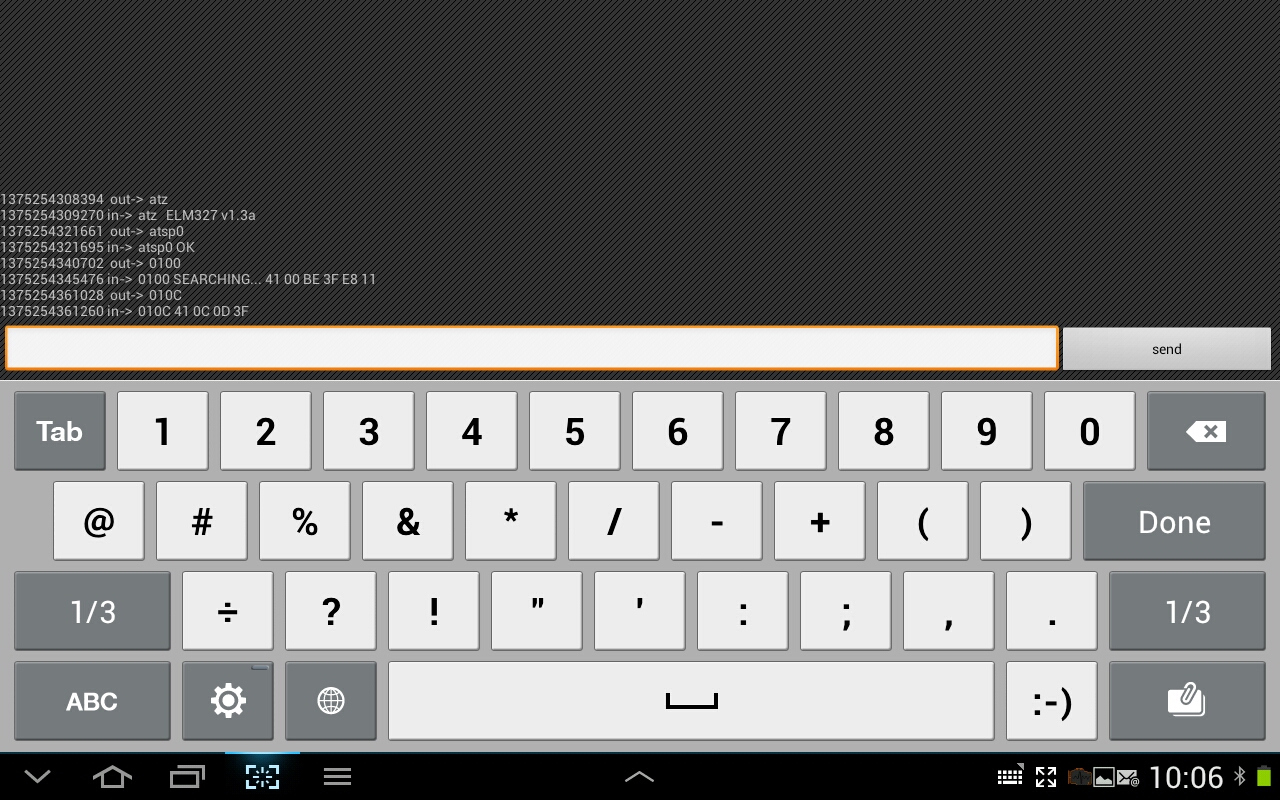
• Отправляем команду 0100 (которая расшифровывается как MODE 01, PID 00), в случае успеха мы должны получить что-то вроде
0100 Searching…
41 00 XX XX XX XX >
Где X может быть любой шестнадцатеричной цифрой.
Здесь обратим внимание на несколько моментов:
• пробелы могут игнорироваться как в командах так и в ответах; наличие или отсутствие пробелов в ответе управляется отдельной командой ATS <0|1>
• в ответе может присутствовать или отсутствовать эхо (т.е. повтор команды, как в приведенном выше примере); наличие или отсутствие пробелов в ответе управляется отдельной командой ATE <0|1>
• сам ответ на команду содержит модифицированное значение команды, а именно (mode+0x40)(PID), т.е. положительный ответ на команду 0100, должен начинаться с 4100.
В случае неудачи ответы могут быть следующими:
0100 SEARCHING.
UNABLE TO CONNECT >
или
0100 SEARCHING.
NO DATA >
…
Подобные ответы означают, что адаптеру не удалось автоматически определить протокол связи с авто.
Вместо автоматического поиска протокола можно явно установить номер протокола, поддерживаются шестнадцатеричные номера от 1 до C.
1 - SAE J1850 PWM
2 - SAE J1850 VPW
3 - ISO 9142-2
4 - ISO 14230-4 KWP (5 baud init)
5 - ISO 14230-4 KWP (fast init)
6 - ISO 15765-4 CAN (11 bit, 500 Kbaud)
7 - ISO 15765-4 CAN (29 bit, 500 Kbaud)
8 - ISO 15765-4 CAN (11 bit, 250 Kbaud)
9 - ISO 15765-4 CAN (29 bit, 250 Kbaud)
A - SAE J1939 CAN (29 bit, 250 Kbaud)
B - USER1 CAN (11 bit, 125 Kbaud)
C - USER2 CAN (11 bit, 50 Kbaud)
Например, для явного установления связи по протоколу ISO 9142-2 набираем команду ATSP3, получаем в ответ ATSP3 OK >
И проверяем результативность командой 0100, опять же в случае успеха ожидаем увидеть
0100 Searching…
01 00 41 00 XX XX XX XX >
Если видим что-то другое, вроде
0100 BUS INIT:
…ERROR
Что значит — связь по данному протоколу не установлена.
Для тестирования и установления протокола связи может использоваться любая поддерживаемая автомобилем OBD-II команда, но рекомендуется использовать именно 0100, поскольку она должна поддерживаться производителем в соответствии со стандартом. Данная команда должна возвращать информацию о поддержке PID c 01 по 20 для MODE 01.
Напомним, что MODE 01 отвечает за чтение динамических параметров автомобиля (скорость, обороты, температуры и т.д.) в реальном времени. Соответственно, прочитав ответ на 0100, который содержит информацию о том, какие из PID c 01 по 20 (шестнадцатеричные) поддерживаются. Для расшифровки мы должны конвертировать шестнадцатеричное представление числа в бинарное, при этом позиция бита (от старшего к младшему) соответствует номеру PID (от 01 до 20).
Например, ответ содержащий 80 00 00 00 = 1000 0000 0000 0000 0000 0000.
Означает поддержку единственного PID, а именно 01.
Сейчас вы можете прочитать ответ вашего автомобиля на команду 0100 и узнать номера всех команд (PID) поддерживаемых в вашем автомобиле. Обратите внимание, что если поддерживается команда 0120, то отправив ее, можно прочитать номера поддерживаемых PID в диапазоне 21 – 40 и т.д., т.е. 0100, 0120, … 01D0, которые отвечают за определение номеров всех поддерживаемых команд в MODE 01.
Чтобы закрепить полученные знания, предлагаем выполнить еще одну простую команду и разобрать результат. Если вы расшифровали ответ команды 0100 и получили, что PID 0C поддерживается, отправим команду 010C (обороты двигателя), ответ должен быть в виде:
01 0C 41 0C 0B B8 >
Для получения значения в оборотах в минуту, необходимо полученный ответ (0B B8 = 3000) разделить на 4, т.е. получаем 750 об/мин.
Список поддерживаемых стандартом команд и формулы преобразования можно найти здесь.
Пока вы экспериментируете с отправкой различных команд, а также получением и расшифровкой значений, мы будем готовить следующую часть(и), в которой затронем вопросы работы с несколькими бортовыми контроллерами, что нужно знать о хедерах команд, чтение и сброс ошибок, для чего используются другие MODE, «почти OBD-II», а также другие темы, которые могут вас заинтересовать.
Читайте также:









